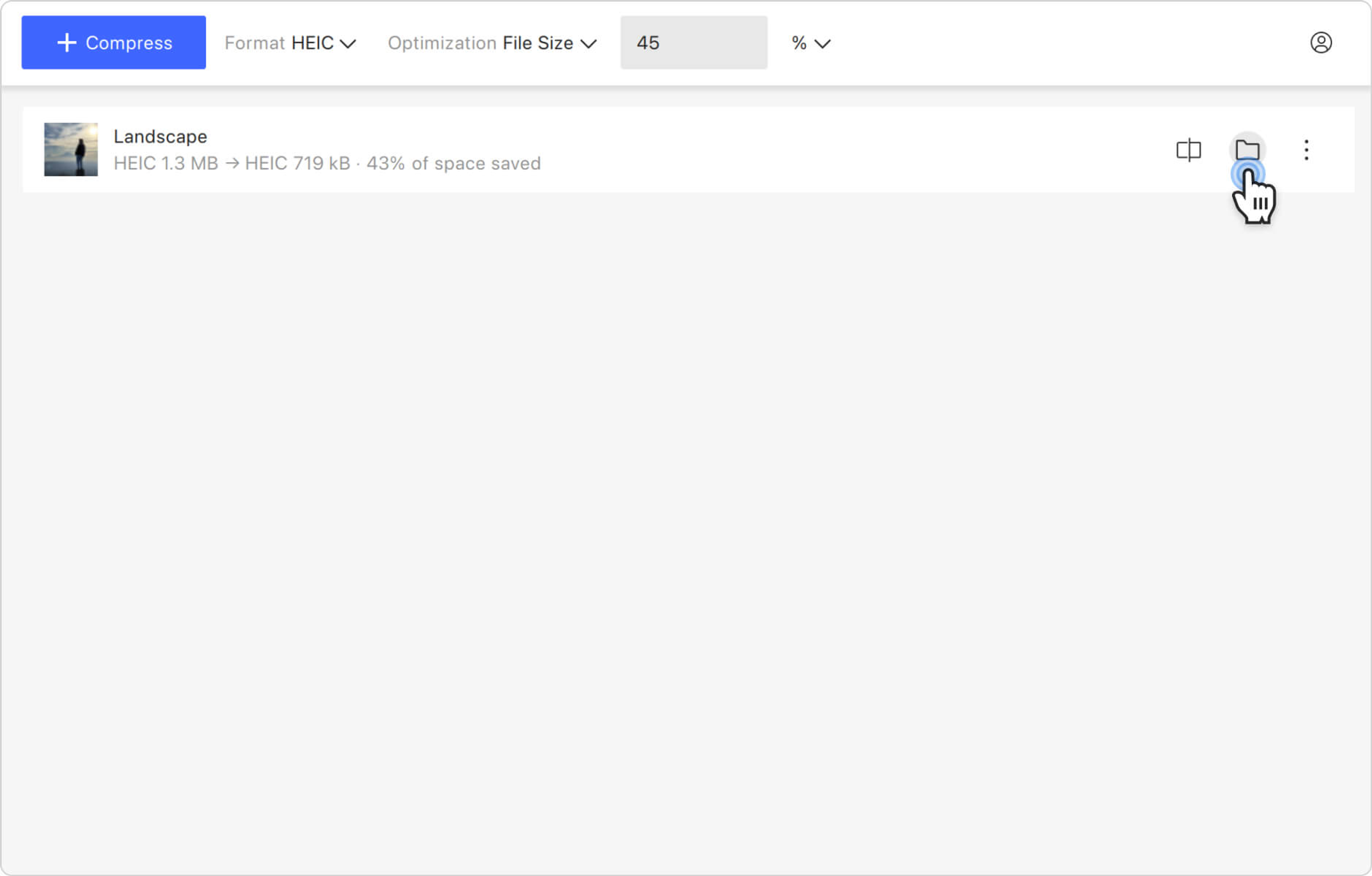HEIC是一种用于存储和压缩图像的文件格式,旨在成为广泛使用的图像压缩JPEG format的更高效、更高级的替代方案。HEIC在保持高图像质量的同时提供一流的压缩,这意味着HEIC文件可以在不牺牲图像清晰度的情况下更小。HEIC可以使用无损压缩,它可以在没有任何质量损失的情况下保留所有图像数据,是存档和保存高质量图像的好选择。如果你想让你的HEIC图像更小,你可以用4K Image Compressor轻松完成。按照以下步骤操作。
1. 启动 4K Image Compressor。可用于 Windows、macOS 和 Linux。
2. 除非您想将HEIC的图像转换为其他格式,否则请确保格式设置为与输入相同或HEIC。
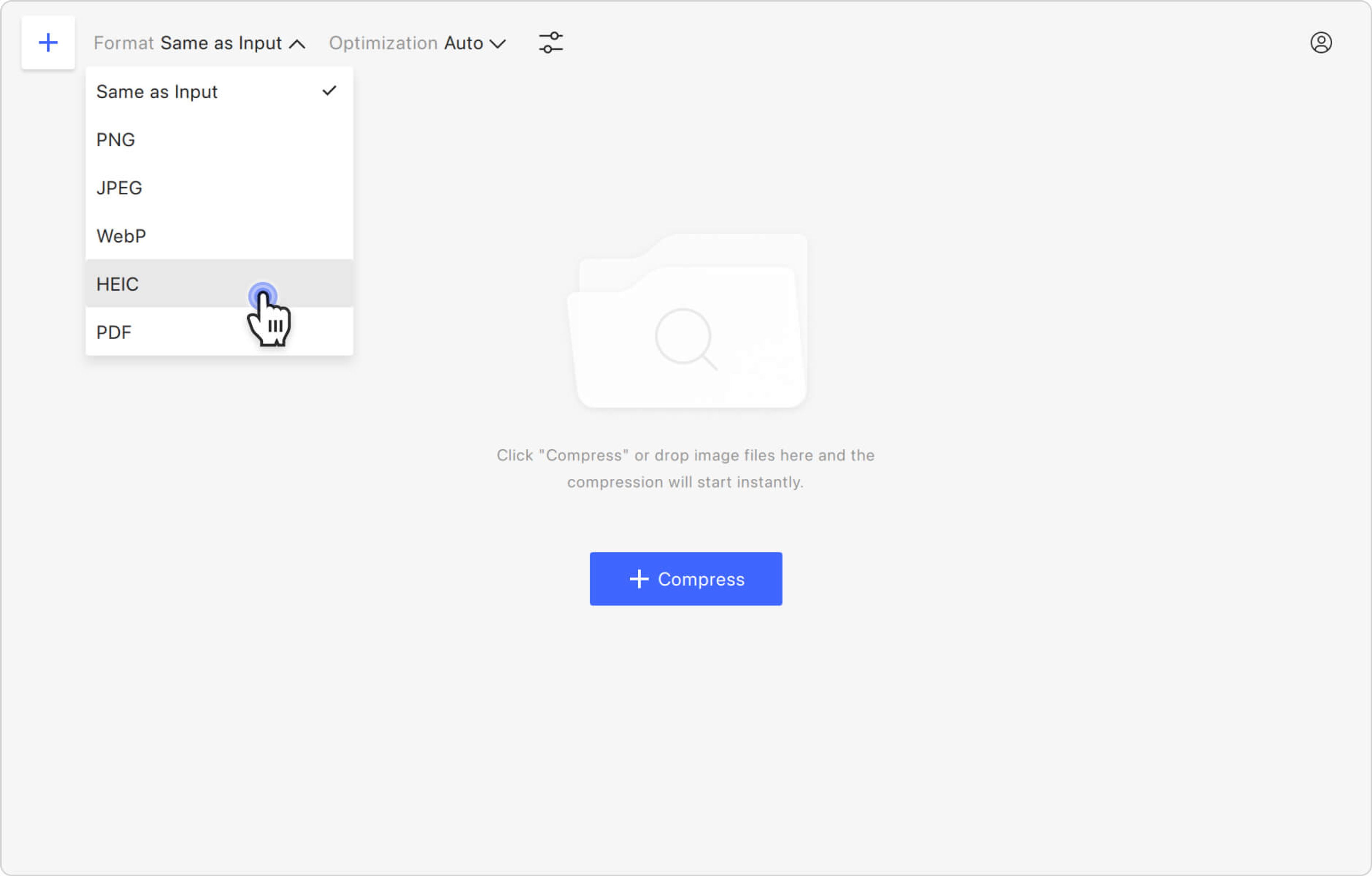
3. 选择优化类型。单击优化部分,然后从列表中选择文件大小。
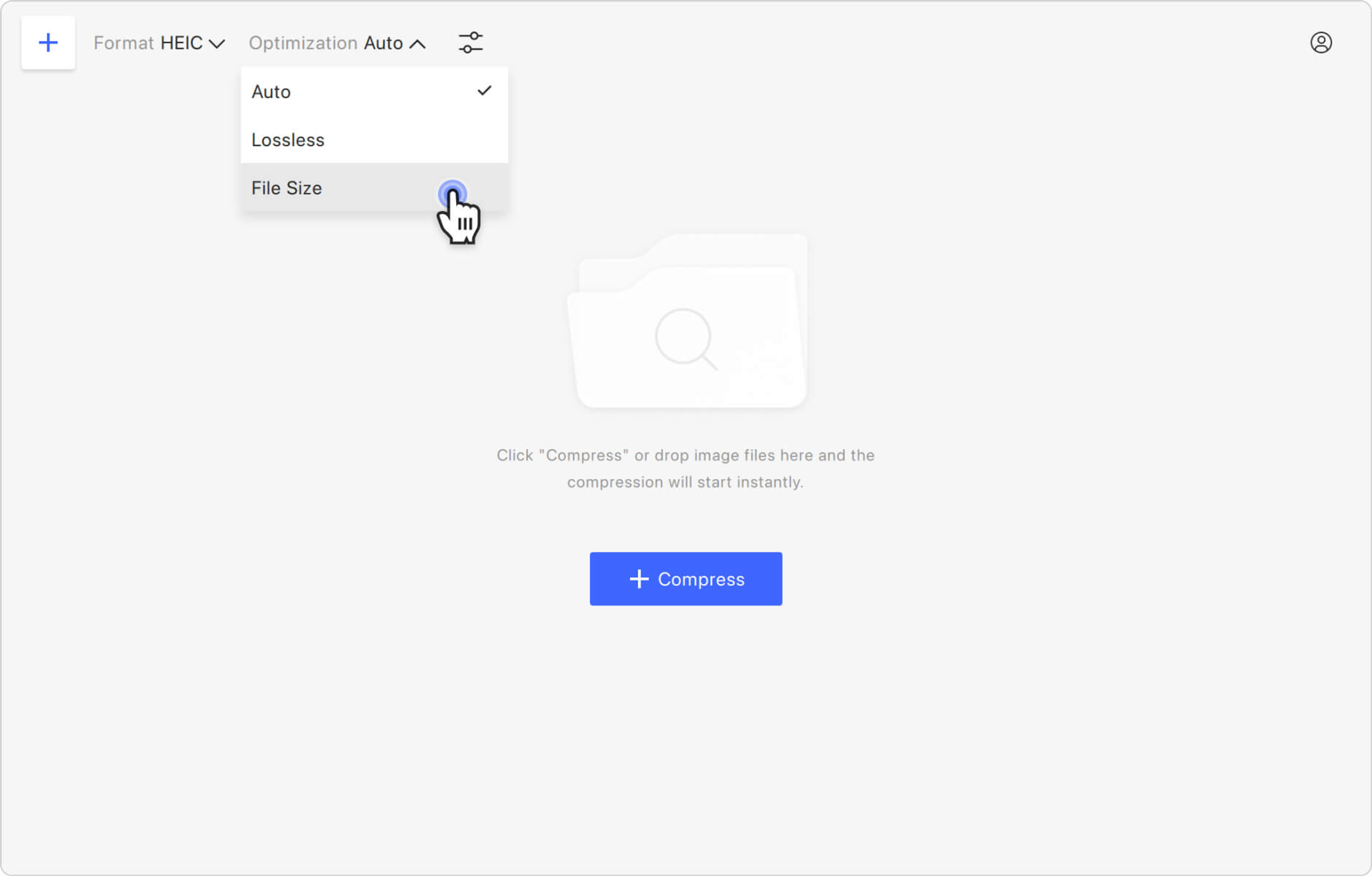
4. 选择压缩类型。您可以选择将图像压缩到特定大小或按百分比减小大小。展开位于优化右侧的下拉菜单,然后选择所需的选项。
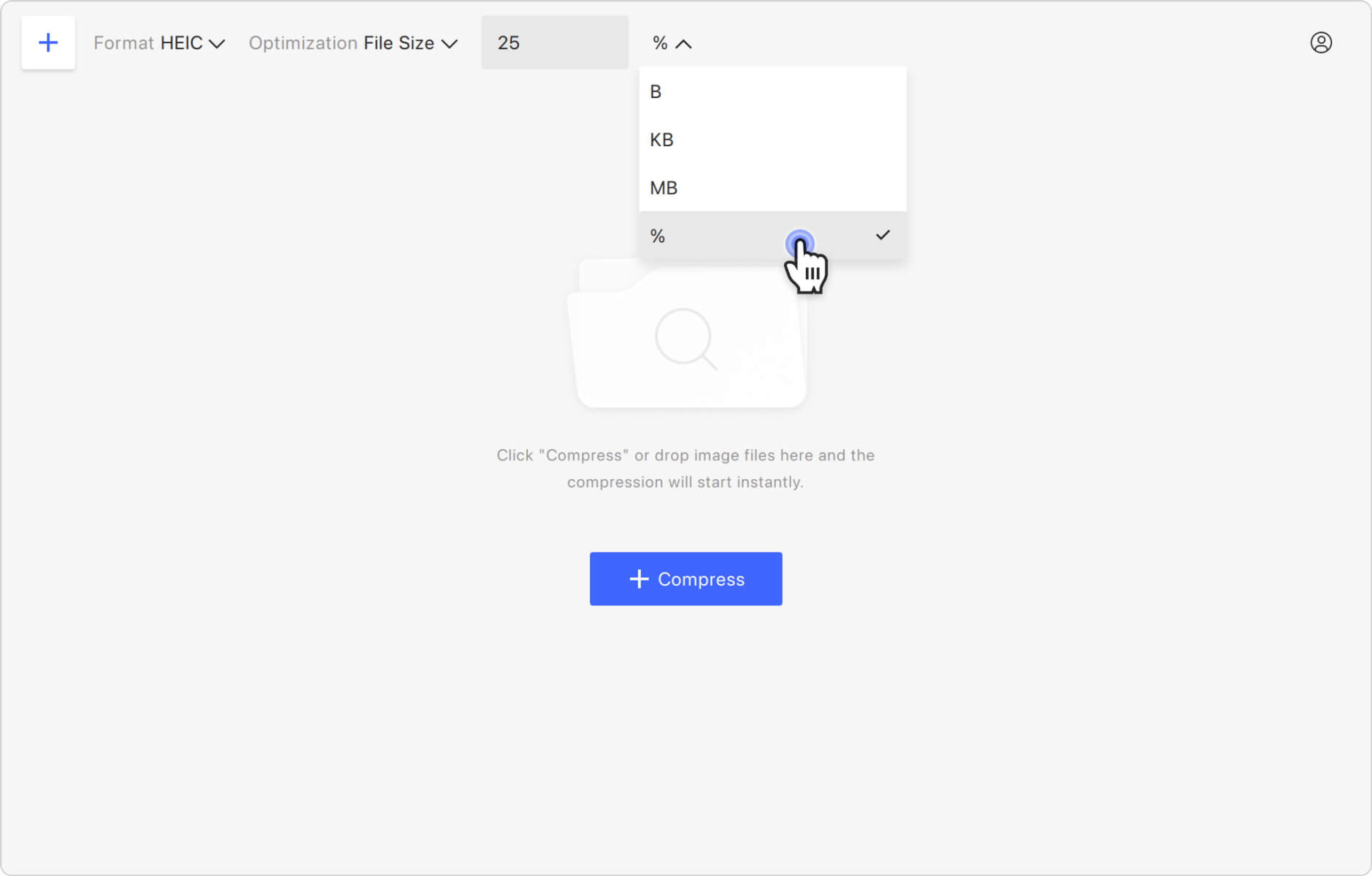
5. 指定压缩率。根据所选的优化类型,在指定字段中输入大小或百分比值。
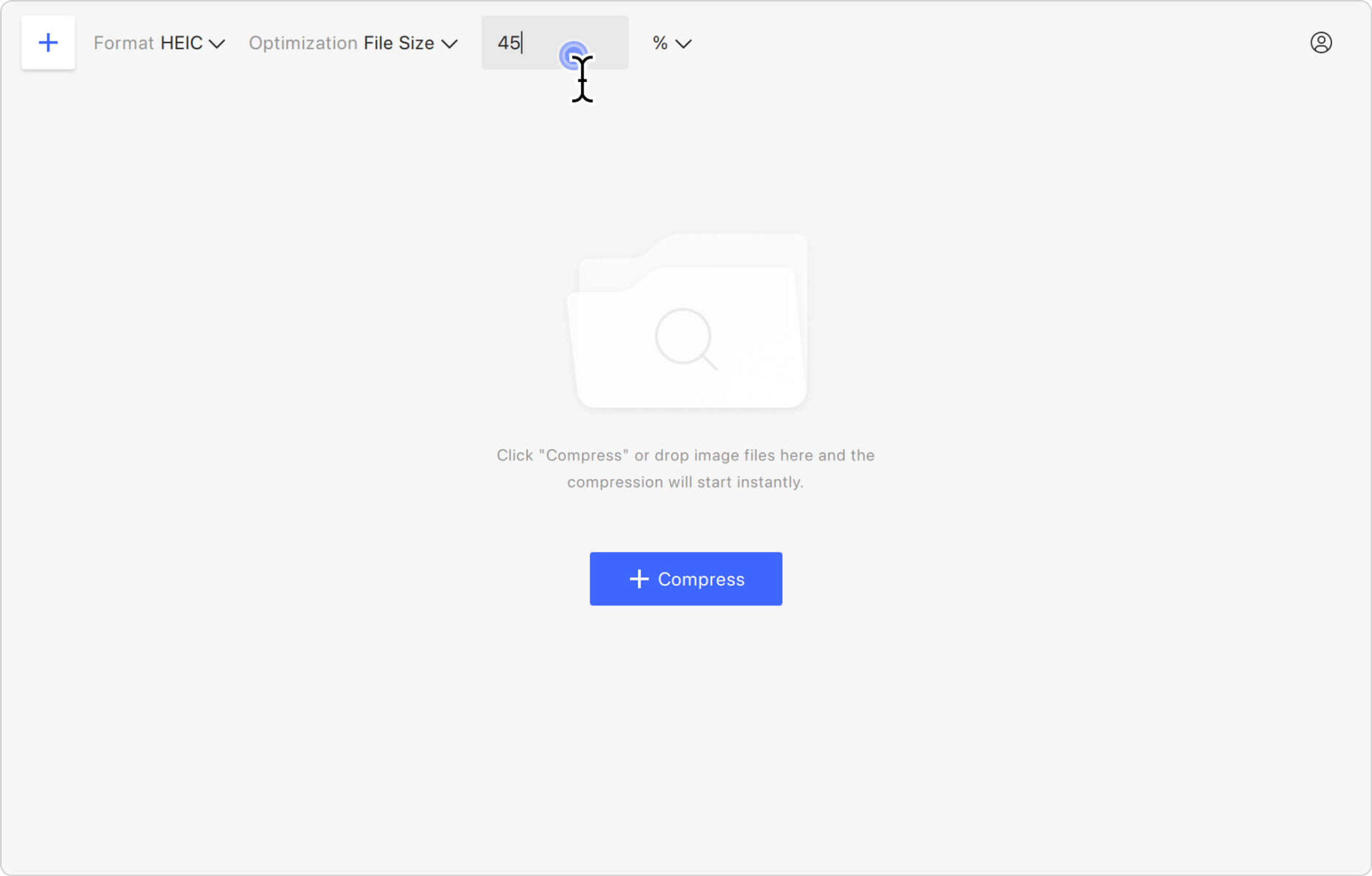
6. 上传您的图片。单击应用程序窗口中间的压缩按钮以选择文件,或简单地拖放图像。您的HEIC将立即上传并压缩。
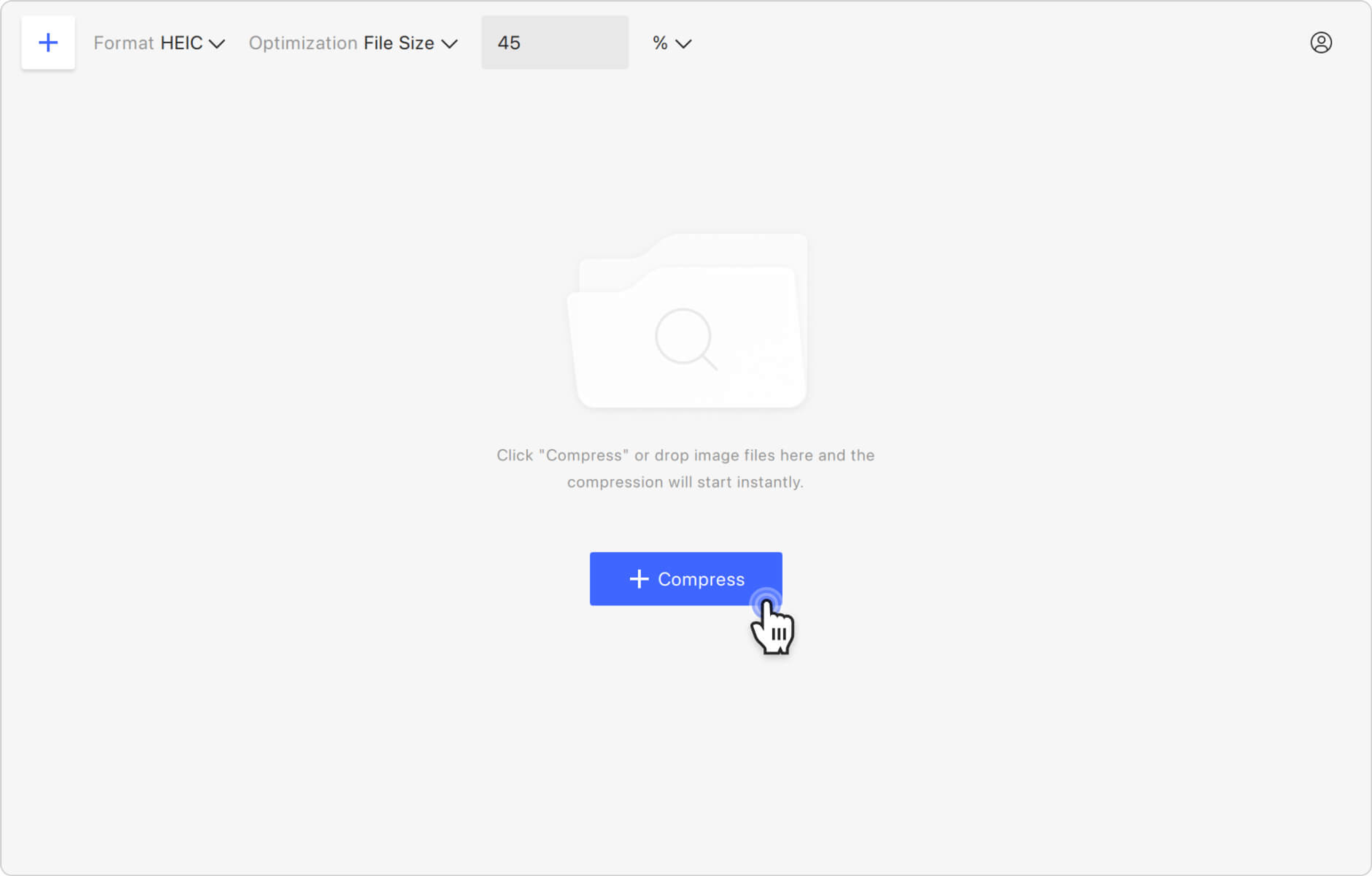
7. 找到结果图像。将光标悬停在压缩图像预览上,然后单击文件夹图标在计算机上查找文件。